HT-842T Web管理画面ログイン手順
お世話になります。株式会社Ringingです。
今回は、HT-842Tの管理画面ログイン手順について簡単にご紹介いたします。

必要なもの
-
HT-842T 本体
-
電源アダプター(12V DC / 1A)
-
PC(Windows推奨)
-
LANケーブル(ストレート/クロスどちらでも可)
-
推奨:固定電話機・モジュラーケーブル
ステップ 1:HT-842T を起動
-
HT-842T に 電源アダプターを接続して起動します。
-
電源投入後、約30秒待つと起動が完了します。
-
本体のRUNランプが点灯すれば、ある程度動作している状態です(※PWRランプが消灯していても起動している場合あり)。
ステップ 2:IPアドレスを確認(電話機ありの場合)
-
固定電話機を PHONEポートに接続
-
受話器を上げて *** をダイヤル(音声ガイドが流れます)
-
02 をダイヤルすると、本体のIPアドレスが読み上げられます
例:「IP address is 192.168.8.1」
ステップ 3:PCのIPアドレスを固定設定
PCを同じネットワークに合わせる必要があります。
Windowsでの設定手順:
-
「設定」→「ネットワークとインターネット」→「イーサネット」
-
「IP割り当て」項目をクリック
-
「インターネット プロトコル バージョン4(TCP/IPv4)」を選択
-
以下のように設定:
ステップ 4:Webブラウザでアクセス
-
Chrome や Edge を開き、アドレスバーに次を入力:
http://192.168.8.1
-
ログイン画面が表示されます。
ステップ 5:ログイン
ユーザー名:admin パスワード:admin(変更なしの場合)
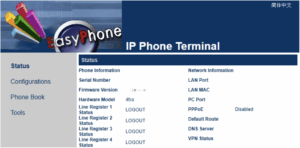
以上が、ログイン方法になります。
今後とも、「Ringingオンラインショップ」をよろしくお願いいたします。
